Word文件的内容不太多时,为了章节清除需要制作目录,可以使用制表符简单制作,下面我们就来看看详细的教程。
1、打开Word,建立空白文档。
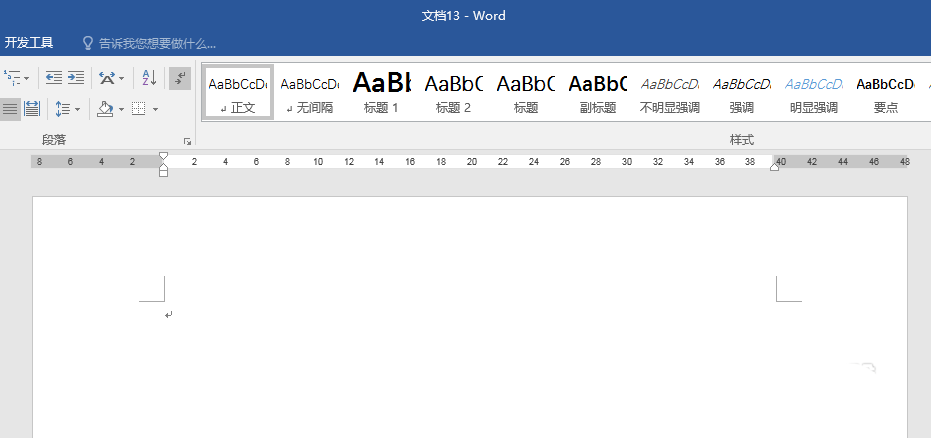
2、在文档中录入正文。
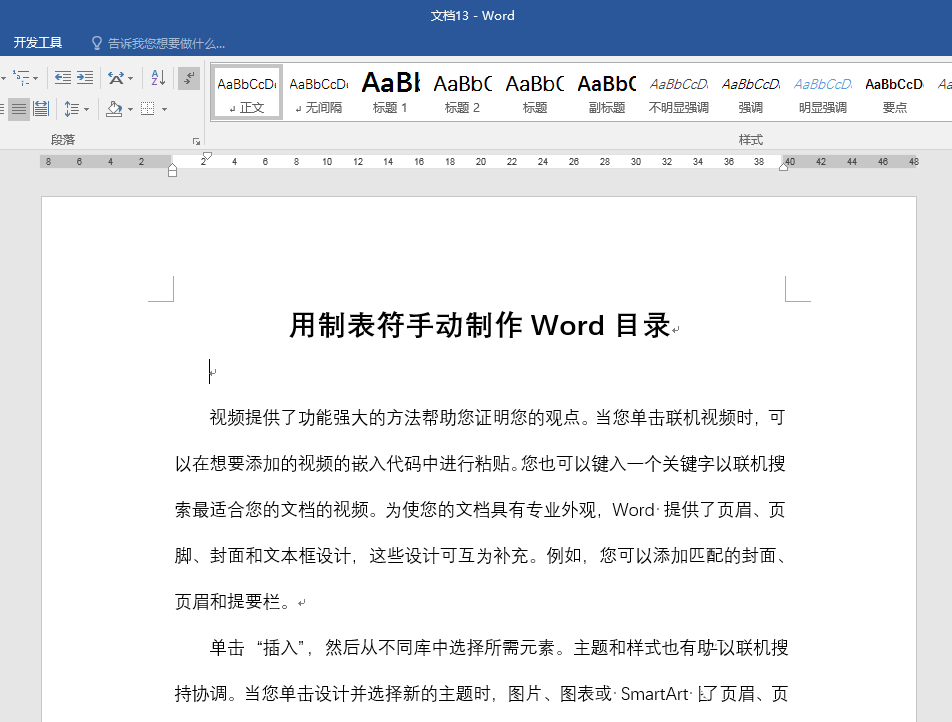
3、在目录位置输入目录的标题和页码。

4、选中目录文字,点击【段落】—【制表位】。
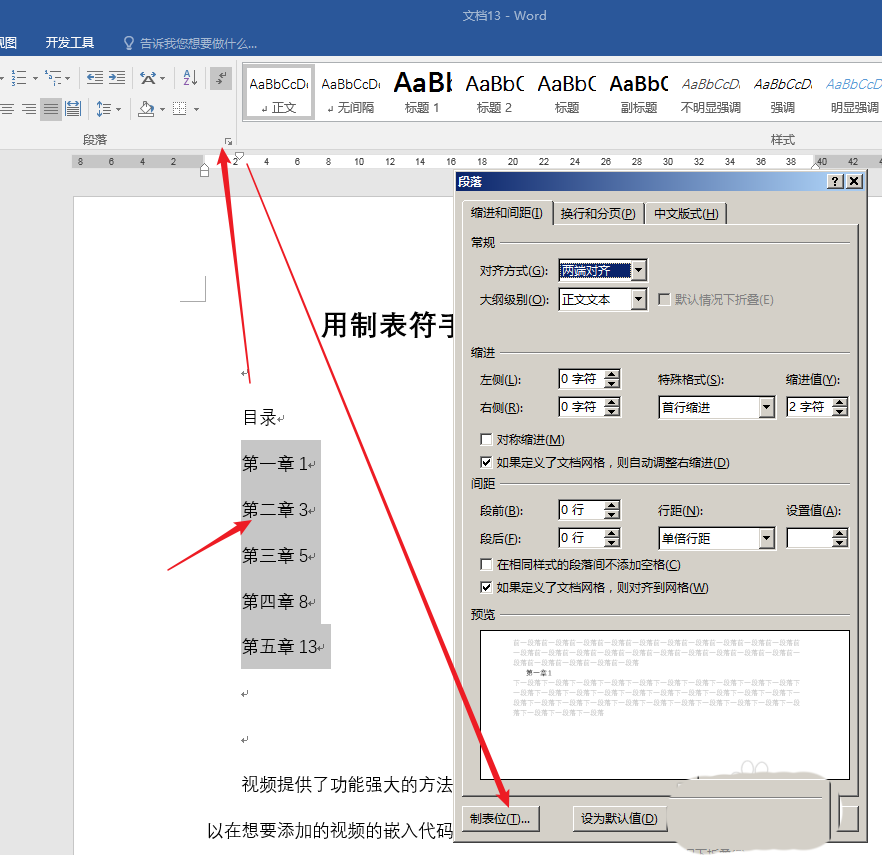
5、在打开的设置窗口中,在【制表位位置】框输入数值,这个数值即制表位距离页面左侧的距离,用字符计数。然后点击【设置】,再选择一种【前导符】。

6、点击【确定】后,回到目录,在目录标题文字和页码之间按一下Tab键,就插入了带前导符的制表符。
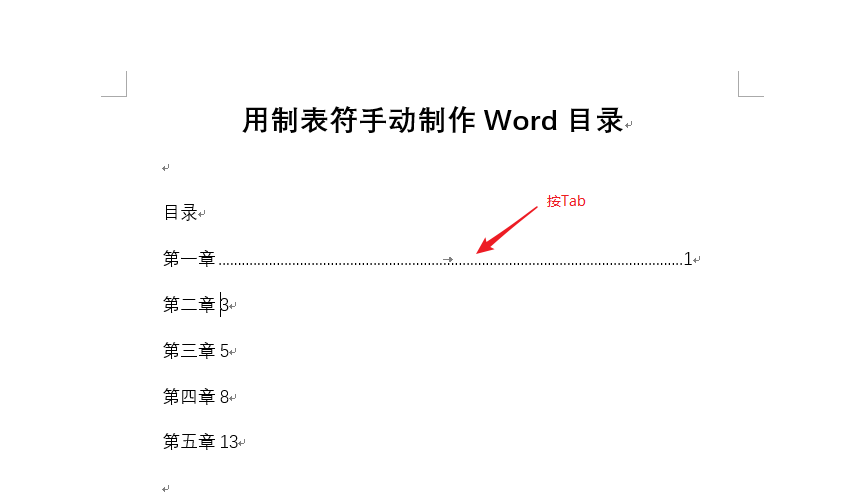
7、再为所有目录文字使用相同操作,这样,一个手动制作的目录就得到了。
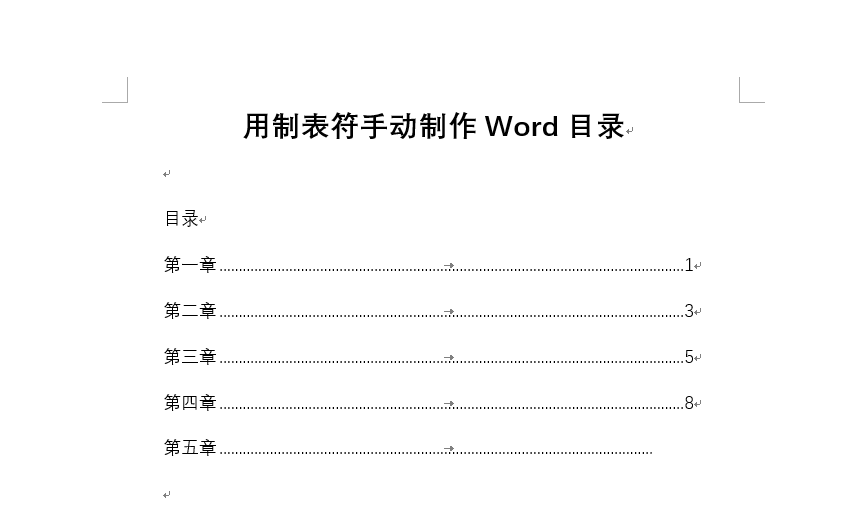
以上就是word目录使用制表符制作的教程,希望大家喜欢,请继续关注脚本之家。
